iPhone 6s 이상을 소유한 경우 사진 촬영 시 라이브 포토 기능을 활성화할 수 있습니다. 이 기능은 2015년에 도입되었으며 단 하나의 작업만 수행합니다. 즉, 일반 사진보다 특정 추억을 훨씬 더 잘 상기시켜주는 것입니다. Live Photo가 활성화된 카메라에서 셔터 버튼을 클릭하면 셔터를 누르기 전과 후의 몇 순간도 생성된 이미지에 기록됩니다. 즉, 사진 대신 짧은 비디오를 재생할 수 있습니다. 그러나 라이브 포토는 논리적으로 훨씬 더 많은 저장 공간을 차지하므로 저장 용량이 적은 구형 iPhone 사용자에게는 문제가 될 수 있습니다.
그것은 수 관심을 가져라

iPhone에서 라이브 포토를 완전히 비활성화하는 방법
물론 사진을 촬영하는 동안 라이브 포토를 직접 비활성화할 수도 있습니다. 하지만 시도해 본 적이 있다면 Live Photo를 비활성화한 후 카메라 앱을 종료했다가 다시 열면 자동으로 다시 활성화된다는 점을 눈치채셨을 것입니다. 따라서 사진을 촬영할 때마다 항상 Live Photo를 수동으로 비활성화해야 합니다. 하지만 Live Photo를 완전히 비활성화할 수 있는 옵션이 있다는 사실을 알고 계셨나요? 항상 기능을 수동으로 끌 필요는 없습니다. 관심이 있으시면 절차는 다음과 같습니다.
- 먼저 iOS의 네이티브 앱으로 이동해야 합니다. 설정.
- 그런 다음 조금 아래로 내려가서 상자를 찾아 엽니다. 카메라.
- 카메라 박스 오픈 후 해당 섹션으로 이동 설정을 유지하세요.
- 마지막으로 여기서 스위치를 사용해야 합니다. 활성화됨 옵션 라이브 포토.
- 이제 설정 앱을 종료하고 앱으로 이동하세요. 카메라.
- 여기서 당신은 도움이 필요합니다 오른쪽 상단의 Live Photos 아이콘을 비활성화했습니다.
- 비활성화는 노란색 아이콘으로 확인할 수 있습니다. 회색으로 변하고 줄이 그어져 있습니다.
따라서 위의 절차를 사용하여 Live Photo를 완전히 비활성화하는 데 성공했습니다. 간단히 말해서 위 절차를 사용하여 카메라 앱에 Live Photo 비활성화 선택을 존중하도록 지시했습니다. 즉, Live Photo를 비활성화하면 카메라 앱을 종료했다가 다시 시작해도 자동으로 다시 활성화되지 않습니다. 대신 Live Photo는 비활성화된 상태로 유지됩니다. 사진의 Live Photo를 소급하여 끄려면 다음을 수행하세요. 사진 애플리케이션에서 이미지를 열어주세요을 누른 다음 오른쪽 상단의 편집하다. 이제 하단 메뉴에서 라이브 포토 아이콘, 그리고 상단 중앙에 있는 버튼을 눌러주세요 살고 있다. 색상이 노란색에서 노란색으로 변경됩니다. 회색 이는 Live Photos를 비활성화한다는 의미입니다. 마지막으로 다음을 탭하여 선택 사항을 확인하세요. 호토보 오른쪽 하단.
 Apple과 함께 세계일주
Apple과 함께 세계일주 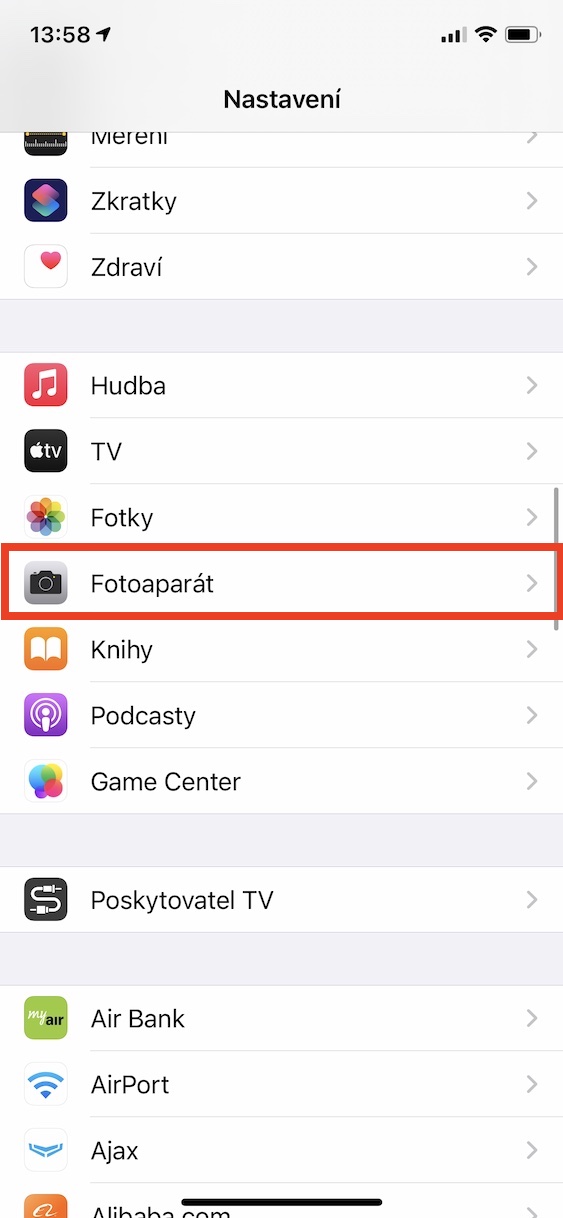
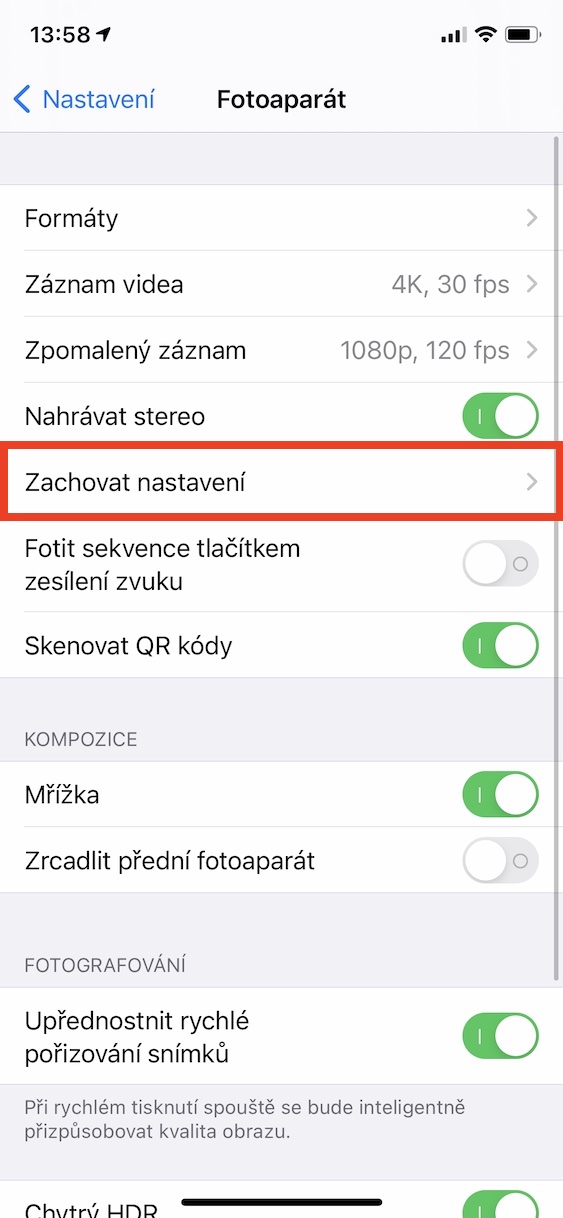
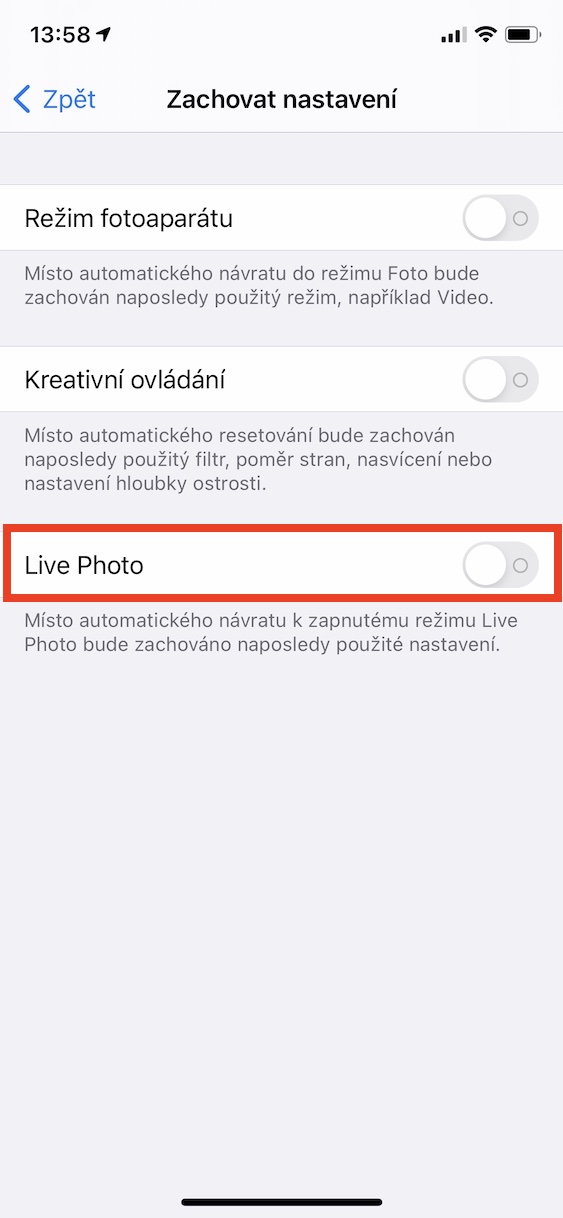
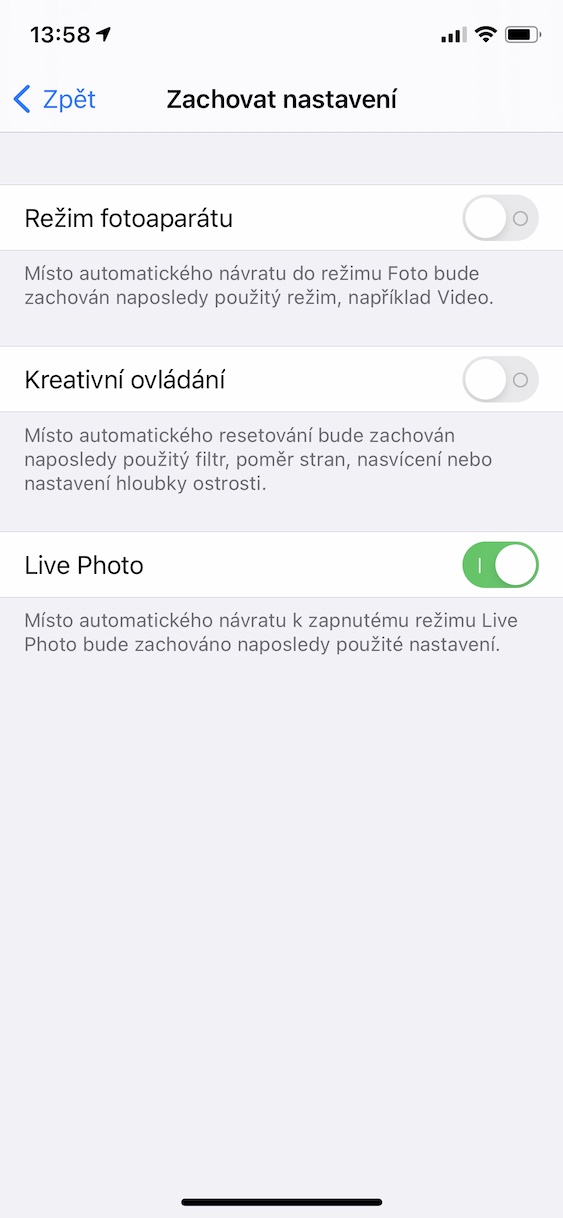




라이브 사진에서 또 다른 사진을 찍을 수 있는지 관심이 있습니다.
Live Photo를 열고 상단의 편집을 탭한 다음 하단의 Live Photo 아이콘을 탭하세요. 그런 다음 타임라인에서 사용하려는 이미지를 선택하고 기본 이미지로 사용(또는 유사한 이미지)을 클릭합니다. 그런 다음 오른쪽 하단의 완료를 클릭하세요.